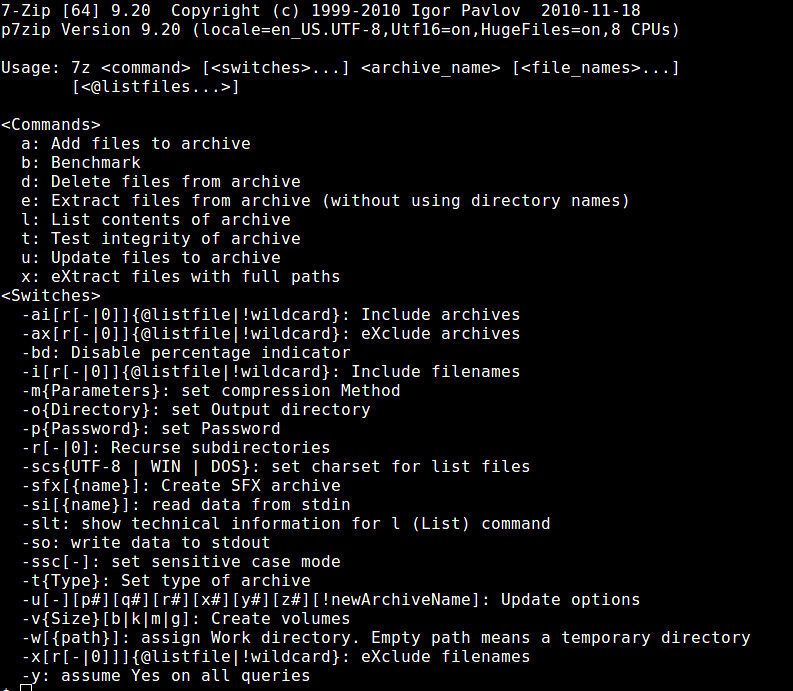4.2 KiB
Linux有问必答:Linux 中如何安装 7zip
问题: 我需要要从 ISO 映像中获取某些文件,为此我想要使用 7zip 程序。那么我应该如何安装 7zip 软件呢,[在 Linux 发布版本上完全安装]?
7zip 是一款开源的归档应用程序,开始是为 Windows 系统而开发的。它能对多种格式的档案文件进行打包或解包处理,除了支持其原生的 7z 格式的文档外,还支持包括 XZ、GZIP、TAR、ZIP 和 BZIP2 等这些格式。 通常,7zip 也用来解压 RAR、DEB、RPM 和 ISO 等格式的文件。除了简单的归档功能,7zip 还具有支持 AES-256 算法加密以及自解压和建立多卷存档功能。在支持 POSIX 标准的系统上(Linux、Unix、BSD),原生的 7zip 程序被移植过来并被命名为 p7zip(“POSIX 7zip” 的简称)。
下面介绍如何在 Linux 中安装 7zip (或 p7zip)。
在 Debian、Ubuntu 或 Linux Mint 系统中安装 7zip
在基于的 Debian 的发布系统中存在有三种 7zip 的软件包。
- p7zip: 包含 7zr(最小的 7zip 归档工具),仅仅只能处理原生的 7z 格式。
- p7zip-full: 包含 7z ,支持 7z、LZMA2、XZ、ZIP、CAB、GZIP、BZIP2、ARJ、TAR、CPIO、RPM、ISO 和 DEB 格式。
- p7zip-rar: 包含一个能解压 RAR 文件的插件。
建议安装 p7zip-full 包(不是 p7zip),因为这是最完全的 7zip 程序包,它支持很多归档格式。此外,如果您想处理 RAR 文件话,还需要安装 p7zip-rar 包,做成一个独立的插件包的原因是因为 RAR 是一种专有格式。
$ sudo apt-get install p7zip-full p7zip-rar
在 Fedora 或 CentOS/RHEL 系统中安装 7zip
基于红帽的发布系统上提供了两个 7zip 的软件包。
- p7zip: 包含 7za 命令,支持 7z、ZIP、GZIP、CAB、ARJ、BZIP2、TAR、CPIO、RPM 和 DEB 格式。
- p7zip-plugins: 包含 7z 命令,额外的插件,它扩展了 7za 命令(例如支持 ISO 格式的抽取)。
在 CentOS/RHEL 系统中,在运行下面命令前您需要确保 EPEL 资源库 可用,但在 Fedora 系统中就不需要额外的资源库了。
$ sudo yum install p7zip p7zip-plugins
注意,跟基于 Debian 的发布系统不同的是,基于红帽的发布系统没有提供 RAR 插件,所以您不能使用 7z 命令来抽取解压 RAR 文件。
使用 7z 创建或提取归档文件
一旦安装好 7zip 软件后,就可以使用 7z 命令来打包解包各式各样的归档文件了。7z 命令会使用不同的插件来辅助处理对应格式的归档文件。
使用 “a” 选项就可以创建一个归档文件,它可以创建 7z、XZ、GZIP、TAR、 ZIP 和 BZIP2 这几种格式的文件。如果指定的归档文件已经存在的话,它会把文件“附加”到存在的归档中,而不是覆盖原有归档文件。
$ 7z a <archive-filename> <list-of-files>
使用 “e” 选项可以抽取一个归档文件,抽取出的文件会放在当前目录。抽取支持的格式比创建时支持的格式要多的多,包括 7z、XZ、GZIP、TAR、ZIP、BZIP2、LZMA2、CAB、ARJ、CPIO、RPM、ISO 和 DEB 这些格式。
$ 7z e <archive-filename>
解包的另外一种方式是使用 “x” 选项。和 “e” 选项不同的是,它使用的是全路径来抽取归档的内容。
$ 7z x <archive-filename>
要查看归档的文件列表,使用 “l” 选项。
$ 7z l <archive-filename>
要更新或删除归档文件,分别使用 “u” 和 “d” 选项。
$ 7z u <archive-filename> <list-of-files-to-update>
$ 7z d <archive-filename> <list-of-files-to-delete>
要测试归档的完整性,使用:
$ 7z t <archive-filename>
via:http://ask.xmodulo.com/install-7zip-linux.html
译者:runningwater 校对:wxy